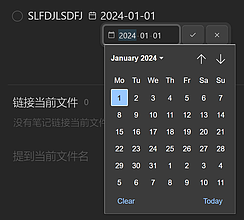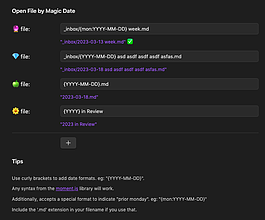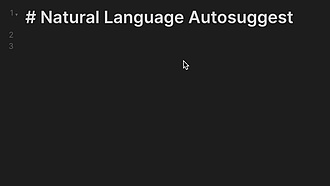Post by tag
按标签聚合
包含 # 日期 的文章列表
Datepicker 也许是最好用的日期修改插件
使用日期选择器在您的Markdown笔记中修改和插入日期/时间。
使用 Obsidian 插件中的日期选择器,您可以在 Markdown 笔记中随时修改和插入日期和时间。只需将编辑光标放在日期和时间文本上,日期选择器就会自动弹出。您还可以使用日期选择器插件插入新的日期或日期和时间。该插件解决了在笔记中快速编辑日期和时间的问题,提供了便捷的操作方式。 image.png400

OS
Pkmer
Daily Activity
通过命令面板火快捷键,为你生成修改过的文件,创建的文件的统计或者是文件链接。
Obsidian Daily Activity 插件是 Obsidian 的一个插件,可以输出今天活动文件中更改/创建的文件列表。通过插件提供的命令,用户可以插入今天创建的文件链接、今天修改的文件链接、今天创建的文件列表和今天修改的文件列表,还可以插入包含文件修改和创建数量的表格。这个插件对于记录工作内容和经常返回的文件很有用,特别适用于日常笔记。用户可以通过自然语言日期格式指定日期,也可以通过插件进行日期范围的统计。插件功能丰富,解决了用户在 Obsidian 中记录和追踪文件活动的问题。

AI
Pkmer
Datetime Language Changer
通过更改moment.js的区域设置,自定义日期时间格式化所使用的语言。
Datetime Language Changer 是一个 Obsidian 插件,它可以通过更改 moment.js 的语言环境来自定义日期时间格式。该插件的主要功能是为使用 moment.js 的插件(如 Tasks)自定义日期时间语言。安装插件后,请确保保持插件启用,以保持一致的语言设置。插件的使用非常简单,只需打开 Obsidian,进入设置页面,找到 Datetime Language Changer,根据自己的喜好自定义语言环境即可。该插件解决了 Obsidian 无法更改内部 moment.js 语言环境的问题。

AI
Pkmer
Lancaster University Week Format
(2024-2025 学年) 扩展 moment.js 以提供自定义的 '兰卡斯特大学周' 值或在非学期时使用 '假期'。在每日笔记格式中使用 'LUW'!
Lancaster University Week (LUW) 插件为 Obsidian 扩展了 Moment.js 的日期功能,提供了自定义日期标记 LUW。在设置日常笔记时,使用 "LUW" 可以自动显示兰卡斯特大学 2024/2025 学年的周数(如 Week X),如果日期不在学期内,则显示 VACATION。 该插件适用于 2024/2025 学年,涵盖了从 2023 年 10 月 6 日到 2024 年 6 月 28 日的学期周。用户只需将插件安装到 Obsidian,并在日常笔记的日期格式中加入 LUW,即

AI
Pkmer
Open File by Magic Date
为你最重要的文件(例如:每日/每周/每月笔记)定义一个热键和Moment.js模式。
Open File by Magic Date 这是一个用于 Obsidian 的插件,可以让你通过灵活的日期模式打开特定的文件。你可以用它来打开“最近的星期一”对应的笔记,也可以用于任何有日期标记的文件。该插件支持指定特定日期模式,例如 {YYYY-MM-DD} foo.md,并通过按下一个键打开对应的文件。另外,它还支持在日期模式中指定“最近的星期一”,比如 weekly notes/{mon: YYYY-MM-DD} week.md。安装方法是在设置中禁用安全模式,然后浏览社区插件并搜索“Magic File Hotk

AI
Pkmer
Dataview 实战 - 如何让 Dataview 识别不同格式的日期
在 dataview 中,匹配 42 - ISO 8601ISO8601表示法 的文本将自动转换为日期对象(如果你不清楚这是什么,请看 13 - Metadata的数据类型) 但是并非所有人都按照了 dataview 所采用的 ISO8601 标准来写时间,也许有的人会写成 yyyy-MM-dd HH:ss,有的写成 09/25/2022 09:09 AM,还有的写成 22.09.2022 11:15。有很多种方式用于表示一个日期或者时间,但是 dataview 只能识别一种。但是,如果你用了其他的日期格式也不用慌,本文针对几种不同的日期格式,给

Huajin
Pkmer
Natural Language Dates 使用自然语言来插入日期
Natural Language Dates 使用自然语言来插入日期
使用自然语言插入时间戳,并链接对应笔记中。Natural Language Dates 提供了一系列能力,这使得在 Obsidian 内添加或书写日期和时间变得非常方便。 在编辑视图中使用自然语言,输入正确的日期,会自动提示对应的日期笔记。 输入 @today 并按 Enter 键,将自动展开为当前日期。同时按 Shift 键可以将输入文本保留为别名(例如 @today→2021-12-27 today)。 116645561-1d565700-a944-11eb-9166-f55e72dc65bc

OS
Pkmer